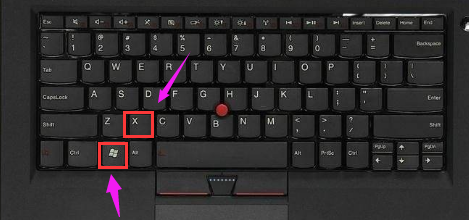Win8下怎么安装Win7双系统,小编教你电脑Win8下怎么安装Win7双系统
- 时间:2024年07月25日 10:48:36 来源:魔法猪系统重装大师官网 人气:5862
作为园林艺术家编辑,我将为您带来一篇关于在Win8系统中安装Win7双系统的教程。这样一来,您既可以体验到Win8的时尚风格,又可以保留Win7的兼容性。以下是详细的操作步骤。
许多用户在更换到Win8系统后,可能会觉得不太适应,尤其是对Win7系统情有独钟的用户。但Win8的开机速度和界面设计确实让人印象深刻。那么,如何在Win8系统下实现Win7双系统呢?接下来,我将为大家详细讲解。
第一步,您需要在网上下载Win7系统的镜像ISO文件。这是因为我们将要在Win8系统中安装Win7,所以需要准备好Win7的安装文件。
第二步,利用Win8系统自带的虚拟光驱功能,打开刚刚下载的Win7镜像文件。接着,在打开的文件夹中找到运行文件“Setup”,并点击运行。
第三步,双击Setup运行文件,开始安装Win7系统。整个过程与安装普通软件类似,您需要按照提示一步步进行。在安装第一步时,建议选择第二项,即“不获取最新安装”,这样能更快地完成安装过程。
第四步,选择安装盘符。为了确保安装顺利进行,建议选择一个可用空间较大的盘符,并且不要在该盘中存放重要文件。
第五步,等待Windows7系统安装完成。安装完成后,系统会自动重启,直至完成。
第六步,设置默认系统。您可以通过以下步骤进入系统引导设置:按下Win+R组合键,打开运行对话框,输入“msconfig”,然后按回车键。在“引导”菜单下,选择引导系统的顺序。将设置好的系统设为默认启动系统,点击“确定”。
第七步,完成设置后,在Win8下启动Win7系统。电脑开机启动菜单将变为非WINDOWS UI的老样式。
通过以上步骤,您成功地在Win8系统中安装了Win7双系统。这样一来,您既可以体验到Win8的时尚风格,又可以保留Win7的兼容性。希望这篇教程对您有所帮助。如果您在操作过程中遇到任何问题,请随时联系我们。祝您使用愉快!
为了更好地满足您的需求,我们还为您提供了更多关于Win8和Win7系统的实用教程和技巧。请随时关注我们的网站,以获取更多精彩内容。如果您有任何建议或需求,请随时留言告诉我们,我们会尽快为您解答和改进。谢谢您的支持,期待与您一起探索更多精彩!
双系统,安装系统,Win8,Win7